Rozmowy infolinii
Raport Rozmowy infolinii pozwala na przeglądanie oraz wyszukiwanie rozmów przeprowadzonych w ramach obsługi infolinii. Możesz uzyskać szczegółowe informacje dotyczące rozmów przeprowadzanych przez Twoich agentów m.in. ich przebieg, czas trwania, temat oraz nazwę kolejki. W celu skorzystania z tego raportu należy przejść do Raporty → Infolinie → Rozmowy infolinii.


Filtrowanie połączeń
Raport posiada rozbudowany system filtrów, by z niego skorzystać należy kliknąć  .
.

- Numer źródłowy - numer telefonu klienta,
- Kolejka - nazwa kolejki, w ramach której przeprowadzona była rozmowa,
- Agent - dane Agenta odbierającego połączenie,
- ID rozmowy - identyfikator rozmowy,
- Tagi - tagi przypisane do danej rozmowy,
- Temat rozmowy - temat rozmowy wybrany podczas połączenia,
- Opis rozmowy - notatka z przeprowadzonej rozmowy,
- Ocena klienta - ocena wystawiona przez klienta po rozmowie z Konsultantem,
- Grupa użytkowników - grupa do której przypisani są Agenci prowadzący rozmowy,
- Czas rozmowy - długość trwania rozmowy,
- Czas oczekiwania - czas oczekiwania na odebranie połączenia,
- Godzina rozmowy - przedział godzinowy w którym miało miejsce połączenie,
- Przetransferowane do - imię i nazwisko agenta do którego przełączono rozmowę,
- Oddzwonienie z - wybór sposobu oddzwonienia do Klienta (Kolejka, Click2Contact, Click2Contact (na później),
- Firma - dane firmy (nazwa),
- Gałąź IVR - ostatnia gałąź z której nastąpiło przełączenie do kolejki.
Po wybraniu filtrów wybrane połączenia pojawią się automatycznie na liście:

Kliknięcie w  spowoduje usunięcie wszystkich wybranych filtrów i ustawi datę połączenia na aktualny dzień - czyli doprowadzi do sytuacji pokazania wszystkich połączeń z dziś, do których mamy dostęp.
spowoduje usunięcie wszystkich wybranych filtrów i ustawi datę połączenia na aktualny dzień - czyli doprowadzi do sytuacji pokazania wszystkich połączeń z dziś, do których mamy dostęp.
Czy wiesz, że...💡
Filtr Data połączenia domyślnie pokazuje dzień dzisiejszy, by to zmienić należy w niego kliknać i wybrać interesujący nas okres czasu i zatwierdzić przyciskiem  :
:

Dodatkowo istnieje możliwość wyszukania połączeń po cząstkowym numerze telefonu (numer źródłowy oraz docelowy) poprzez użycie wyszukiwarki  i wpisanie oraz zatwierdzenie poprzez enter szukanego numeru. Klikając klawisze Ctrl + Shift + f można szybko wywołać wyszukiwarkę i wprowadzić szukaną wartość.
i wpisanie oraz zatwierdzenie poprzez enter szukanego numeru. Klikając klawisze Ctrl + Shift + f można szybko wywołać wyszukiwarkę i wprowadzić szukaną wartość.

W ramach tego samego wyszukiwania można skorzystać z dostępnych skrótów:



Jeśli często korzystasz z określonego typu filtrów możesz zapisać to ustawienie. Następnym razem, gdy będziesz chciał wyszukać połączenia w ten sam sposób wystarczy, że wybierzesz schemat. Jak to zrobisz? Po wybraniu filtrów kliknij w suwak z filtrami  , a następnie wybierz
, a następnie wybierz 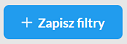 .
.

W oknie wpisz nazwę filtru i zdecyduj czy będzie on widoczny dla wszystkich czy prywatny. Na tym etapie możliwa jeszcze jest modyfikacja zapisywanego zestawu filtrów. Po ich wybraniu zatwierdź wybór klikając  .
.
Utworzony filtr pojawi się pod suwakiem z podziałem na Filtry publiczne oraz prywatne.

W celu edycji istniejących filtrów należy kliknąć w symbol  , a następnie kliknąć:
, a następnie kliknąć:

Zdefiniowany wcześniej zestaw filtrów publicznych/prywatnych można ustawić jako domyślny wybierając opcję  .
.
Lista połączeń
Każda połączenie opisane jest przez następujące domyślne kolumny:
- ID rozmowy - identyfikator rozmowy,
- Data odebrania połączenia - data i godzina odebrania połączenia przez agenta,
- Czas rozmowy - długość trwania rozmowy,
- Numer źródłowy - numer telefonu klienta,
- Klient - dane klienta (imię i nazwisko),
- Kolejka - nazwa kolejki, w ramach której przeprowadzona była rozmowa,
- Agent - dane Agenta odbierającego połączenie,
- Temat rozmowy - temat rozmowy wybrany podczas połączenia,
- Tagi - tagi przypisane do danej rozmowy,
- Nagranie - nagranie rozmowy agenta z klientem.
Rozwijając  możesz dołączyć dodatkowe kolumny z danymi:
możesz dołączyć dodatkowe kolumny z danymi:

- Data połączenia z kolejką - data i godzina połączenia klienta z kolejką infolinii,
- Data zakończenia - data i godzina zakończenia połączenia z Agentem,
- Czas oczekiwania - czas oczekiwania na odebranie połączenia,
- ID klienta - identyfikator klienta,
- Firma - dane firmy (nazwa),
- Numer docelowy - numer telefonu, na który klient dzwonił,
- Oddzwonienie z - informacja czy połączenie było realizowane jako oddzwonienie z widgetu Click2Contact czy może w ramach Kolejki,
- Grupa agentów - grupa, do której należy agent prowadzący rozmowę,
- Grupa tematu - grupa tematu rozmowy,
- Opis rozmowy - notatka z przeprowadzonej rozmowy,
- Ocena - ocena wewnętrzna rozmowy,
- Komentarz oceny - komentarz do wystawionej oceny,
- Rozłączone przez - informacja o tym, kto zakończył połączenie (agent czy klient) oraz o transferze (na jaki numer),
- Zgłoszenie - odsyła do zgłoszenia, które zostało założone podczas rozmowy telefonicznej,
- Ocena klienta - ocena wystawiona przez klienta po rozmowie z Konsultantem
- Komentarz klienta - komentarz do oceny sporządzony przez klienta po zakończonej rozmowie
- Data oceny - data i godzina wystawienia oceny przez Klienta,
- Przetransferowano do - imię i nazwisko agenta do którego przełączono rozmowę
- Gałąź IVR - ostatnia gałąź z której nastąpiło przełączenie do kolejki,
- Pola tematów rozmów - dodane niestandardowe pola tematów rozmów.
Kolumny można rozszerzać klikając LPM w krawędź i przesuwając kursorem.

W celu zmiany kolejności pól należy na takie pole kliknąć a następnie przesuwać lewo/prawo.
Eksport połączeń
Eksport listy połączeń jest możliwy po kliknięciu  .
.
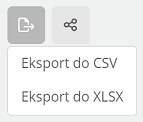
Ważne...⚠️
Zaznaczenie na liście wyświetlanych kolumn pól tematów rozmów spowoduje dodanie takowych do eskportowanego pliku.
By przekazać link do danej listy połączeń z uwzględnieniem wybranych filtrów do innego Użytkownika klikamy w  .
.

Podziel się swoją opinią